Come eliminare cookie, cache e cronologia del browser su iPhone
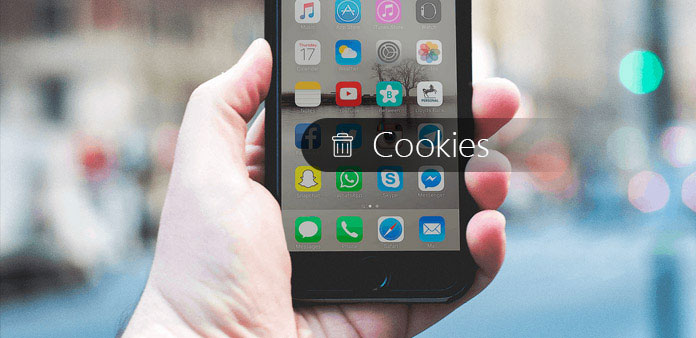
Se utilizzi il telefono o l'iPhone Android, dovresti eliminare frequentemente i cookie su iPhone per rilasciare e ottimizzare iPhone. I cookie ricorderanno i siti Web che hai visitato, dovresti eliminare i cookie iPhone al fine di proteggere le informazioni private. Quando devi eliminare i cookie, la cronologia e la cronologia del browser da iPhone, puoi controllare le soluzioni per rimuovere le informazioni.
Metodo 1: come eliminare i cookie su iPhone per tutte le app
Quando devi eliminare tutti i cookie su iPhone senza traccia, Tipard Gomma per iPhone dovrebbe essere il programma Il programma non solo rimuove i cookie per i browser, ma anche musica, immagini e messaggi. Trasformerà il tuo iPhone in un iPhone nuovo di zecca.
Collega l'iPhone al computer
Scarica e installa Tipard iPhone Eraser dal sito ufficiale. E poi collega l'iPhone al computer con il cavo USB. Il programma rileverà automaticamente l'iPhone. Ci vogliono alcuni secondi per scansionare l'intero iPhone.
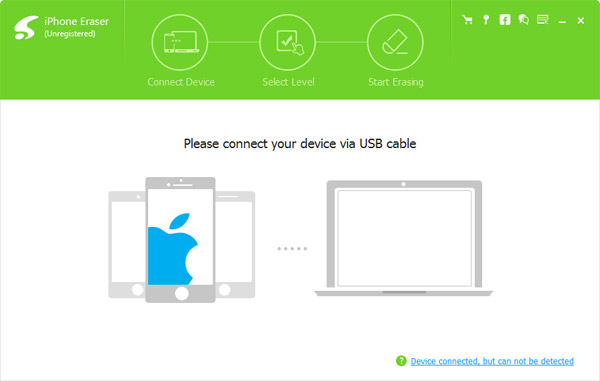
Scegli il livello di cancellazione
Per eliminare completamente i cookie da iPhone, puoi scegliere il livello di cancellazione per sbarazzarti del contenuto di iPhone. Si consiglia di scegliere il livello basso se è sufficiente rimuovere i cookie di iPhone.

Elimina i cookie su iPhone
E poi puoi fare clic sul pulsante "Cancella" per eliminare cache e cookie su iPhone. Cancellerà tutto da iPhone, anche se hai bisogno di vendere l'iPhone ad altri, non devi preoccuparti delle perdite di informazioni.
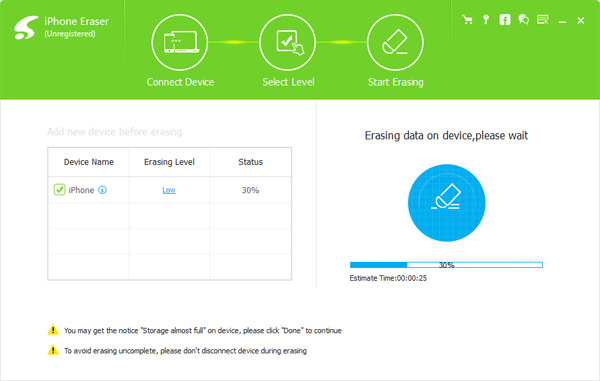
Note: Tipard iPhone Eraser rimuove solo tutti i contenuti dell'iPhone, inclusi i file della cache. Assicurati di aver eseguito prima il backup di tutti i file per iPhone. Dovrebbe essere la soluzione definitiva per eliminare i cookie e i file di cache su iPhone.
Metodo 2: come cancellare i cookie da Safari su iPhone
Se hai solo bisogno di cancellare i cookie solo su iPhone, puoi scegliere di cancellare i cookie su iPhone in Safari. Previene i rischi per il rilascio della cronologia di navigazione o di hacker di Internet per rubare le tue informazioni personali, come conti bancari e password. In questa parte, imparerai come rimuovere i cookie e la cronologia di navigazione da Safari sul tuo iPhone in dettaglio.
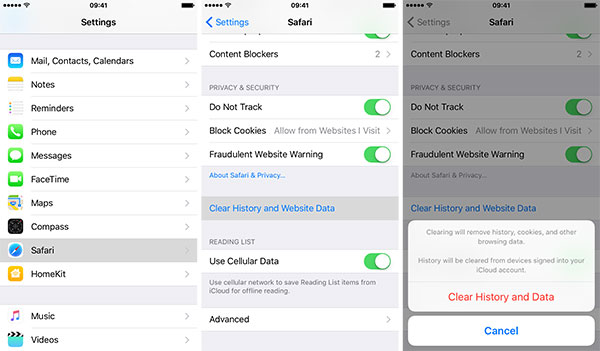
Passo 1. Accesso alla cronologia del browser
Tocca l'icona "Impostazioni" sulla schermata iniziale del tuo iPhone, quindi scorri verso il basso e seleziona "Safari", quindi scorri verso il basso per trovare e tocca il pulsante "Cancella cronologia e dati del sito web".
Passo 2. Elimina i cookie su iPhone
Premi il pulsante "Cancella cookie e dati" nella schermata pop-up per confermare che desideri eliminare questi cookie. Leggi il messaggio di avviso per assicurarti di non perdere nessuna informazione importante.
L'intero processo è molto facile da elaborare. Cancellerai facilmente tutta la cronologia di navigazione, i cookie e altri dati di navigazione da Safari sul tuo iPhone. Ma la soluzione supporta solo l'eliminazione di tutti i cookie e la cronologia di navigazione, non è possibile eliminare quelli che non sono necessari.
Metodo 3: elimina i cookie per siti Web specifici su iPhone
Cosa si dovrebbe fare se si desidera eliminare alcuni cookie su iPhone per altri siti Web? I cookie vengono solitamente utilizzati per mantenere l'accesso al tuo account sui siti web che visiti frequentemente.
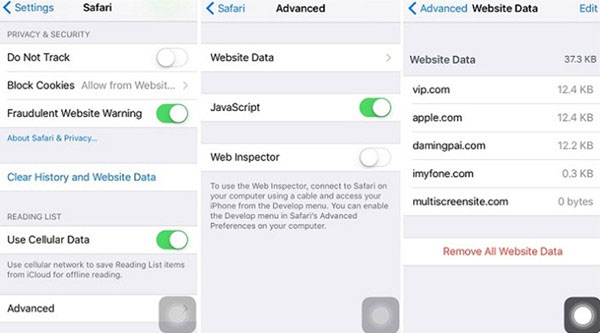
Passo 1. Controlla tutti i cookie memorizzati
Fai clic su "Impostazioni" sul tuo iPhone. Quindi scorrere verso il basso sullo schermo per premere l'opzione "Avanzate". Clicca su quel pulsante per vedere tutti i cookie memorizzati sul tuo iPhone.
Passo 2. Elimina i cookie su iPhone
Tocca il pulsante "Dati del sito web", quindi fai clic sul pulsante "Modifica" nell'angolo in alto a destra. Scorri verso il basso per trovare il sito Web da cui desideri eliminare i cookie. Tocca l'icona del segno meno rosso, quindi tocca "Elimina".
Seguendo le istruzioni sopra, puoi cancellare alcuni cookie solo da iPhone. Rimani solo altri siti web che visiti regolarmente. Non è necessario inserire l'account o la password per accedere nuovamente.
Metodo 4: come bloccare automaticamente i cookie su iPhone
Se devi cancellare i cookie su iPhone frequentemente, si consiglia di abilitare "Do Not Track" su iPhone, che cancellerà i cookie o nessuna cronologia di navigazione traccia su iPhone. Assicurati solo che iPhone stia usando iOS 7 o versioni successive.
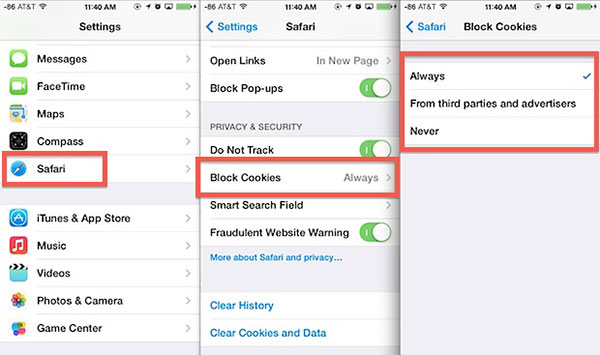
Passo 1: Avvia le impostazioni da iPhone
Basta inserire "Impostazioni" da iPhone, quindi scegliere "Safari" dall'elenco a discesa. Puoi accedere alle Impostazioni di Safari con lo stesso processo.
Passo 2: scegliere Non tenere traccia
Successivamente è possibile attivare l'opzione "Do Not Track" in PRIVACY & SECURITY. E quindi non devi cancellare i cookie da Safari su iPhone ora.
Conclusione
Per rimuovere i cookie Safari su iPhone, puoi avere più soluzioni. Se è necessario eliminare alcuni cookie per Safari su iPhone o rimuovere tutti i cookie e i file di cache, è sempre possibile trovare la soluzione adeguata dall'articolo. Ma se hai bisogno di rivendere l'iPhone o cancellare i cookie senza traccia, Tipard iPhone Eraser è la scelta migliore per sbarazzarti dei cookie che nessuno può recuperare. Se hai altre domande sui modi per cancellare i cookie su iPhone, puoi condividere più informazioni nei commenti.







